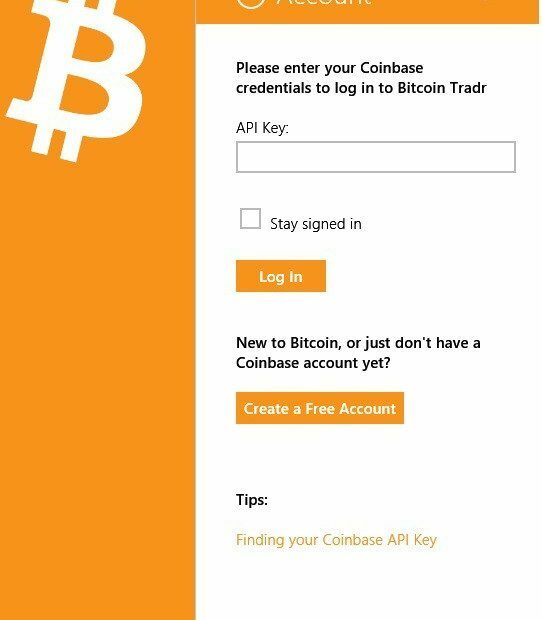- როდესაც დავალებების მენეჯერი არ ამჟღავნებს თუ რატომ გაქვთ მაღალი პროცესორის გამოყენება, ძირითადი მიზეზია ფონის პროცესები.
- თუ Task Manager- ში ბევრი არ იყენებს ბევრ რესურსს, მაგრამ CPU- ს გამოყენება დიდია, დარწმუნდით, რომ სკანირებს თქვენს კომპიუტერს.
- შეამოწმეთ რა არის Startup პროგრამები თქვენი CPU– ს ოპტიმიზაციისა და გამოყენების შესამცირებლად.
- თუ პროცესორი 100% -ზეა, როდესაც არაფერი მუშაობს, გადახედეთ თქვენი კვების პარამეტრების პარამეტრებს.
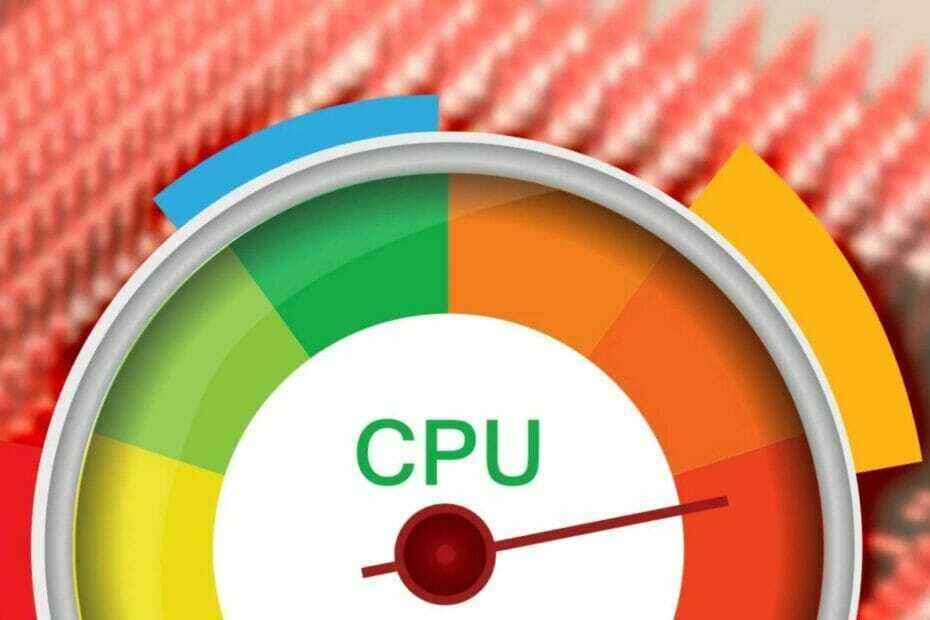
ეს პროგრამა გამოასწორებს კომპიუტერის ჩვეულებრივ შეცდომებს, დაგიცავთ ფაილების დაკარგვისგან, მავნე პროგრამებისგან, აპარატურის უკმარისობისგან და თქვენი კომპიუტერის ოპტიმიზაციას მაქსიმალური მუშაობისთვის. შეასწორეთ კომპიუტერის პრობლემები და ამოიღეთ ვირუსები ახლა 3 მარტივ ეტაპზე:
- ჩამოტვირთეთ Restoro PC Repair Tool რომელსაც გააჩნია დაპატენტებული ტექნოლოგიები (პატენტი ხელმისაწვდომია) აქ).
- დააჭირეთ დაიწყეთ სკანირება Windows– ის პრობლემების მოსაძებნად, რომლებიც შეიძლება კომპიუტერის პრობლემებს იწვევს.
- დააჭირეთ შეკეთება ყველა თქვენი კომპიუტერის უსაფრთხოებასა და მუშაობაზე გავლენის მოსაგვარებლად
- Restoro გადმოწერილია 0 მკითხველი ამ თვეში.
Windows- ის პლატფორმას შორის პროგრამულ უზრუნველყოფასა და ტექნიკას შორის კორელაცია ყოველთვის არ არის საუკეთესო. პროცესორის მაღალი აქტივობა და მეხსიერების გაჟონვა თავიდან იქ იყვნენ და, ალბათ, მარადიულად იქნებიან.
თუმცა, უმეტეს შემთხვევაში, დაზარალებულ მომხმარებლებს შეუძლიათ დაადგინონ რომელი სერვისის უკან დგას მაღალი პროცესორი საქმიანობა ზოგჯერ Task Manager- ში არაფერია უცნაური, მაგრამ CPU მაინც მაღალი აქტივობის პროცენტს აღწევს.
რატომ არის ჩემი CPU- ს გამოყენება იმდენად მაღალი, რომ არაფერი მუშაობს? ეს ზუსტად ის არის, რაც გახსოვთ, როდესაც აშკარად არცერთი პროგრამა არ არის გახსნილი, მაგრამ CPU– ს გაშვება ისმის.
ჩვენ მოვამზადეთ მოქმედი გადაწყვეტილებების ჩამონათვალი, რომლებიც დაგეხმარებათ ამ საკითხის მოგვარებაში. იმ შემთხვევაში, თუ არ არსებობს CPU- ს სარგებლობის ეფექტური ხედვა, მაგრამ თქვენი CPU არ არის დაშვებული, დარწმუნდით, რომ შეამოწმეთ ისინი.
როგორ დავაფიქსირო პროცესორის მაღალი გამოყენება, როდესაც არაფერი მუშაობს?
1. სკანირება თქვენი კომპიუტერი

ყველაზე ცუდი სცენარი CPU– ს მაღალი გამოყენებისას, როდესაც არაფერი ჩნდება ამოცანა მანგელოზი არის ვირუსის ინფექცია ან მავნე პროგრამა, რომელიც მუშაობს ფონზე.
იმისათვის, რომ უსაფრთხოდ იყოთ ნებისმიერი გამოსასყიდი პროგრამისგან ან სხვა სახის ვირუსებისაგან, რამაც შეიძლება გამოიწვიოს კომპიუტერის დაზიანება, გირჩევთ გამოიყენოთ ეს ვიპრე, ერთერთი საუკეთესო ანტივირუსული საშუალებები.
ინსტალაცია მარტივია და ინსტალაციის მთელი პროცესისთვის მხოლოდ რამდენიმე წუთია საჭირო. უფრო მეტიც, მას გააჩნია წინასწარ განსაზღვრული პარამეტრები, ასე რომ თქვენ არ უნდა დაკარგოთ დრო იმის გაფიქრებაზე, თუ როგორ უნდა დააყენოთ ეს კონფიგურაცია.
რატომ არის ჩემი პროცესორი 100-ზე, როდესაც არაფერი მუშაობს? ისე, ა ვირუსი ინფექცია შეიძლება იყოს ამ კითხვაზე პასუხი. გამოიყენეთ Vipre თქვენი კომპიუტერის მოსაგვარებლად და დასაცავად ამ ინტერნეტ საფრთხეებისგან.

ვიპრე
შეინახეთ კომპიუტერი უსაფრთხოდ Vipre– ით. დაასკანირეთ და წაშალეთ მავნე პროგრამები და ვირუსები, რომლებმაც შეიძლება გამოიწვიოს პროცესორის მაღალი გამოყენება.
2. გამორთეთ ფონური პროგრამები
- მარჯვენა ღილაკით დააჭირეთ ღილაკს დავალების ზოლი და ღია Პროცესების ადმინისტრატორი.

- აირჩიეთ Დაწყება ჩანართი
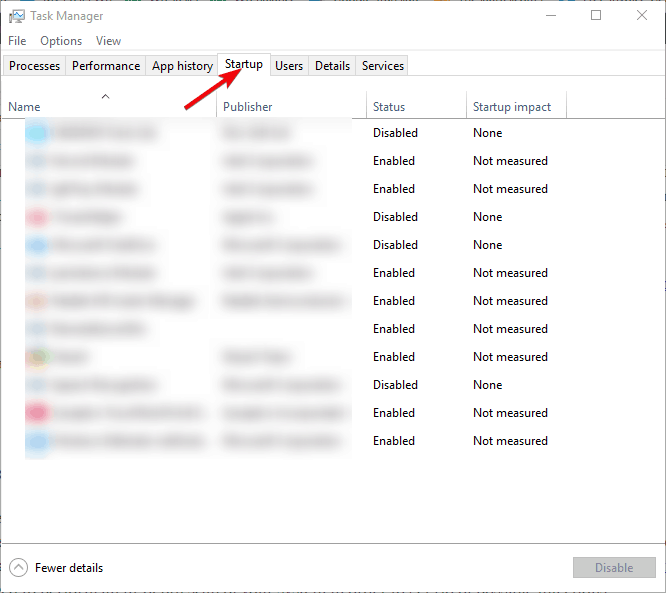
- შეარჩიეთ ყველა პროგრამა, რომლის დაწყება არ გჭირდებათ ვინდოუსთან ერთად და ინდივიდუალურად გამორთეთ ისინი.
- დავალების მენეჯერის დახურვა.
- Windows ძიების ზოლში, აკრიფეთ msconfig და ღია Სისტემის კონფიგურაცია.

- აირჩიეთ სერვისების ჩანართი და შეამოწმეთ Microsoft- ის ყველა სერვისის დამალვა ყუთი
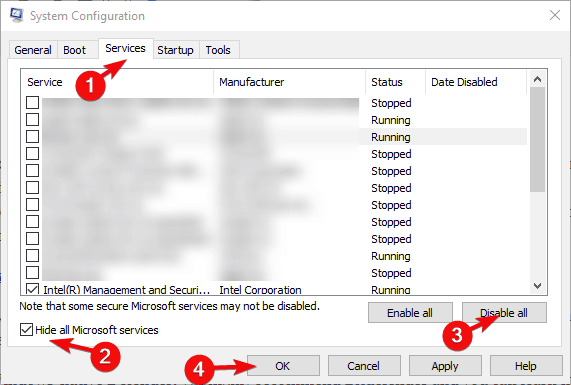
- გამორთეთ ყველა, გარდა მესამე მხარის არსებითი სერვისებისა (GPU და ხმის დრაივერები) და დაადასტუროთ ცვლილებები.
- გადატვირთეთ კომპიუტერი.
შენიშვნა: მიუხედავად იმისა, რომ Task Manager– ში რაიმე უკუკავშირის არარსებობა ამ სცენარს საკმაოდ თავისებურ ხასიათს ატარებს, აპლიკაციის ფონის აქტივობა მაინც აბიზური CPU– ს აქტივობის ძირითადი მიზეზია.
3. სკანირება Windows Defender- ით
- ღია პარამეტრები დაჭერით Windows + I ცხელი გასაღები.
- არჩევა განახლება და უსაფრთხოება.

- მარცხენა სარკმლიდან აირჩიეთ Windows Security.

- აირჩიეთ ვირუსის და საფრთხისგან დაცვა დაცვის ტერიტორიებიდან.
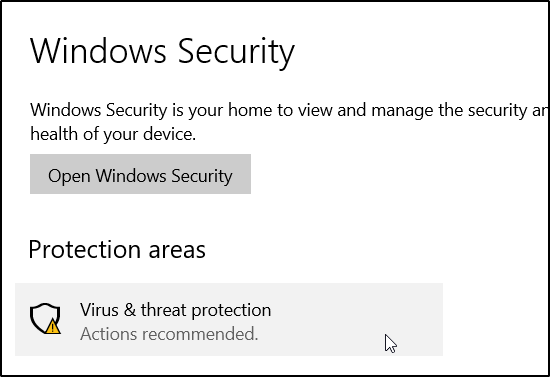
- Დააკლიკეთ სკანირების პარამეტრები.
- მონიშნეთ Windows Defender Offline Scan და დააჭირეთ S- სახლა შეგიძლიათ ღილაკი.

- თქვენი კომპიუტერი განახლდება და სკანირების პროცედურა დაიწყება.
გაუშვით სისტემის სკანირება პოტენციური შეცდომების აღმოსაჩენად

ჩამოტვირთეთ Restoro
PC სარემონტო ინსტრუმენტი

დააჭირეთ დაიწყეთ სკანირება რომ იპოვოთ ვინდოუსის პრობლემები.

დააჭირეთ შეკეთება ყველა დაპატენტებულ ტექნოლოგიებთან დაკავშირებული პრობლემების გადასაჭრელად.
გაუშვით კომპიუტერის სკანირება Restoro Repair Tool– ით, რომ იპოვოთ უსაფრთხოების პრობლემები და შენელება. სკანირების დასრულების შემდეგ, შეკეთების პროცესი შეცვლის დაზიანებულ ფაილებს ახალი Windows ფაილითა და კომპონენტებით.
შენიშვნა: ვინდოუსის დამცველი არის შესანიშნავი ინტეგრირებული უსაფრთხოების გადაწყვეტა Windows– დან. მისი გამოყენება შეგიძლიათ რეკომენდებული ანტივირუსული Vipre- ს გვერდით, მეტი ონლაინ დაცვისა და უვირუსო კომპიუტერისთვის.
4. გადატვირთეთ Windows Management Instrumentation
- ტიპი მომსახურება საძიებო ზოლში და გახსენით მომსახურება.

- ნავიგაცია Windows მენეჯმენტის აპარატურა მომსახურება

- დააჭირეთ მაუსის მარჯვენა ღილაკს მასზე და აირჩიოს Რესტარტი კონტექსტური მენიუდან.
შენიშვნა: Windows Management Instrumentation სერვისი არის სერვისი, რომელიც ხშირად არასწორად იქცევა და შეუძლია CPU- ს მწვერვალების მიყენება. მისი ძირითადი გამოყენებაა ქსელში სხვადასხვა ფონური სისტემის შესრულების მართვა.
5. შეამოწმეთ დამატებითი ენერგიის პარამეტრები
- მარჯვენა ღილაკით დააჭირეთ ღილაკს ბატარეის ხატულა Taskbar– ის შეტყობინებების არეალში და გახსენით დენის პარამეტრები.
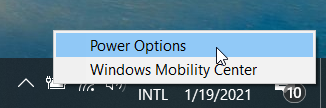
- აირჩიეთ თქვენი სტანდარტული დენის გეგმა და დააჭირეთ ღილაკს შეცვალეთ გეგმის პარამეტრები ბმული.

- არჩევა ”შეცვალეთ მოწინავე დენის პარამეტრები”.

- გაფართოება პროცესორის ენერგიის მართვა და შემდეგ იგივე გააკეთე მინიმალური პროცესორის მდგომარეობა.
- დააყენეთ ორივე Ბატარეაზე და Შეერთებული ვარიანტები 5% და დაადასტუროთ ცვლილებები.
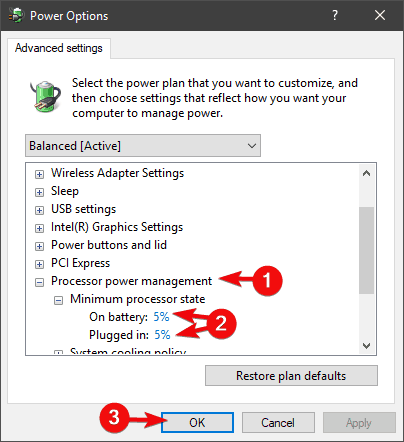
- გადატვირთეთ კომპიუტერი.
შენიშვნა: CPU– სთან დაკავშირებულმა ზოგიერთმა პარამეტრმა შეიძლება გავლენა მოახდინოს სისტემის კითხვაზე და ამით მოგატყუოთ, რომ თქვენი პროცესორი მუდმივად 100% –ზეა.
გარკვეული გეგმები გამოიყენებს CPU- ს მაღალ პროცენტს და ეს არ არის ის, რისი გაკეთებაც გსურთ, როდესაც მინიმალური პროცესორის მდგომარეობაა. თქვენ უნდა მიმართოთ მინიმუმ 5% -ს.
7. გამორთეთ IDLEDISABLE ენერგიის ფუნქცია
- იმ Windows ძიების ზოლი, ტიპი სმდ, მარჯვენა ღილაკით დააჭირეთ ღილაკს ბრძანების სტრიქონი და გაუშვით როგორც ადმინისტრატორი.

- ბრძანების სტრიქონში ჩასვით შემდეგი ბრძანებები და დააჭირეთ Enter თითოეულს შემდეგ:
PowerCfg / SETACVALUEINDEX SCHEME_CURRENT SUB_PROCESSOR IDLEDISABLE 000
PowerCfg / SETACTIVE SCHEME_CURRENT - ამის შემდეგ, გადატვირთეთ კომპიუტერი და მოძებნეთ ცვლილებები.
შენიშვნა: ეს არის ენერგიის პარამეტრი, რომელიც არ არის ხელმისაწვდომი ნორმალური კვების ინტერფეისში. ეს დაკავშირებულია სისტემის უმოქმედო პროცესთან და მისი კონფიგურაცია შესაძლებელია როგორც მიერთებული, ასევე აკუმულატორის ენერგიის წყაროებისთვის.
გარკვეული პროგრამები (ძირითადად თამაშები) იყენებენ ამ ფუნქციას, რათა თავიდან იქნას აცილებული შეყოვნება. თამაშის დახურვის შემდეგ, გათიშვის ნაცვლად, IDLEDISABLE კვლავ ჩართულია და ეს უარყოფს პროცესორის დაშლას.
ნუ დაივიწყებთ აღდგენის წერტილის შექმნას და თქვენი მონაცემების სარეზერვო ასლის გაკეთებამდე, რადგან არსებობს მცირე, მაგრამ არცთუ უმნიშვნელო რისკი კრიტიკული სისტემის დაზიანებისა.
8. გადააყენეთ კომპიუტერი
- Windows ძიების ზოლში, აკრიფეთ გამოჯანმრთელება და ღია აღდგენაპარამეტრები შედეგების სიიდან.
- დააჭირეთ ღილაკს Დაიწყე ღილაკის ქვეშ გადააყენეთ ეს კომპიუტერი აღდგენის ვარიანტი.
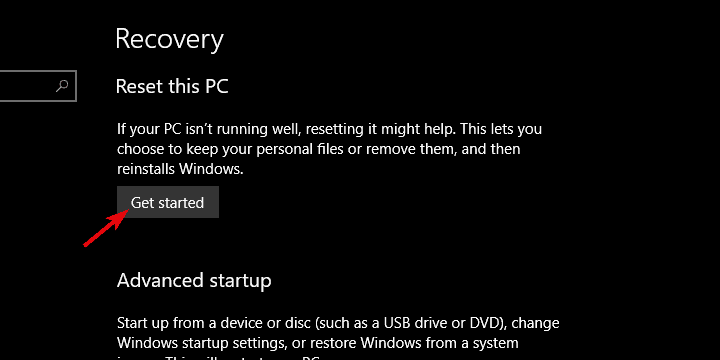
- აირჩიეთ, გსურთ შეინარჩუნოთ სისტემის დანაყოფზე შენახული ფაილები.

- მიყევით ინსტრუქციას, სანამ სისტემა განახლდება.
შენიშვნა: გამოიყენეთ ეს გამოსავალი, როგორც საბოლოო საშუალება. ამით თქვენ საშუალება გექნებათ შეინარჩუნოთ ფაილები, სანამ სისტემა განახლდება და მთლიანად აღდგება თავდაპირველი მნიშვნელობებით.
ყველა ზემოხსენებული გამოსავალი უნდა დაგეხმაროთ პროცესორის მაღალ მნიშვნელობებთან ურთიერთობისას.
იმ შემთხვევაში, თუ თქვენ გაქვთ რაიმე კითხვა ან იქნებ ამ საკითხის ალტერნატიული გადაწყვეტა, დარწმუნდით, რომ გაუზიარეთ ჩვენთან და სხვა დაზარალებულ მკითხველთან ამის გაკეთება შეგიძლიათ ქვემოთ მოცემულ კომენტარში.
 კიდევ გაქვთ პრობლემები?შეასწორეთ ისინი ამ ინსტრუმენტის საშუალებით:
კიდევ გაქვთ პრობლემები?შეასწორეთ ისინი ამ ინსტრუმენტის საშუალებით:
- ჩამოტვირთეთ ეს PC სარემონტო ინსტრუმენტი TrustPilot.com– ზე შესანიშნავია (ჩამოტვირთვა იწყება ამ გვერდზე).
- დააჭირეთ დაიწყეთ სკანირება Windows– ის პრობლემების მოსაძებნად, რომლებიც შეიძლება კომპიუტერის პრობლემებს იწვევს.
- დააჭირეთ შეკეთება ყველა დაპატენტებულ ტექნოლოგიებთან დაკავშირებული პრობლემების გადასაჭრელად (ექსკლუზიური ფასდაკლება ჩვენი მკითხველისთვის).
Restoro გადმოწერილია 0 მკითხველი ამ თვეში.